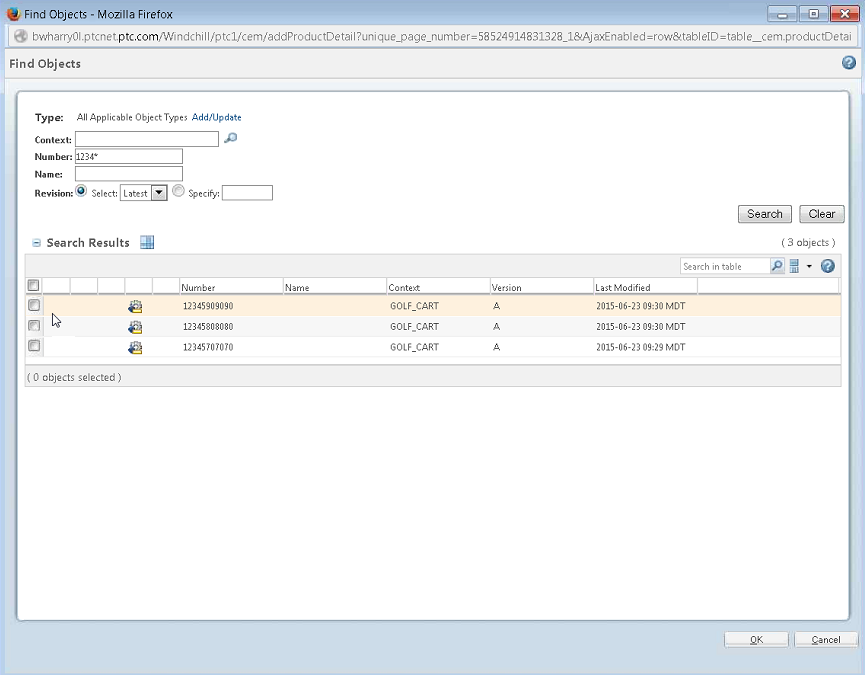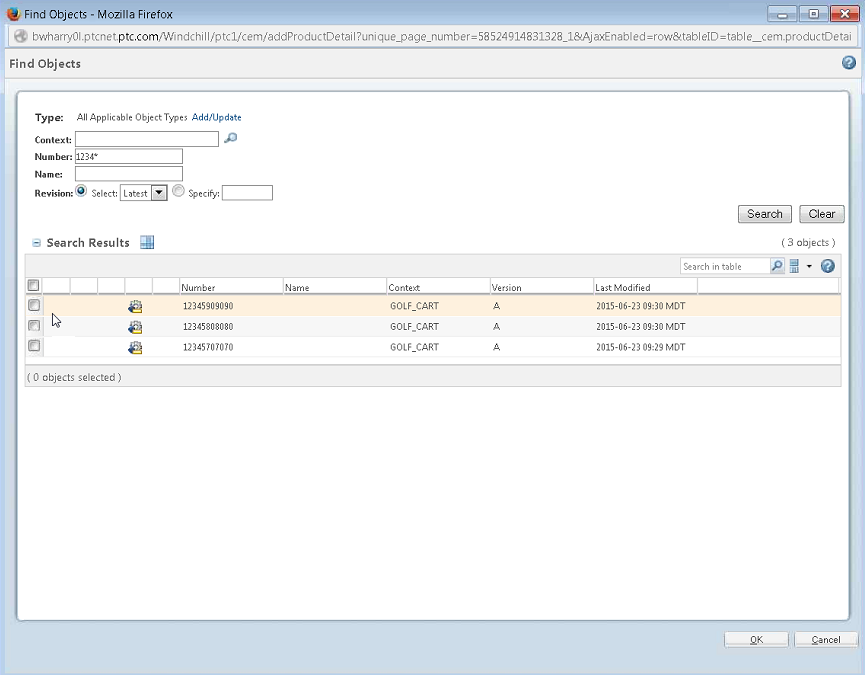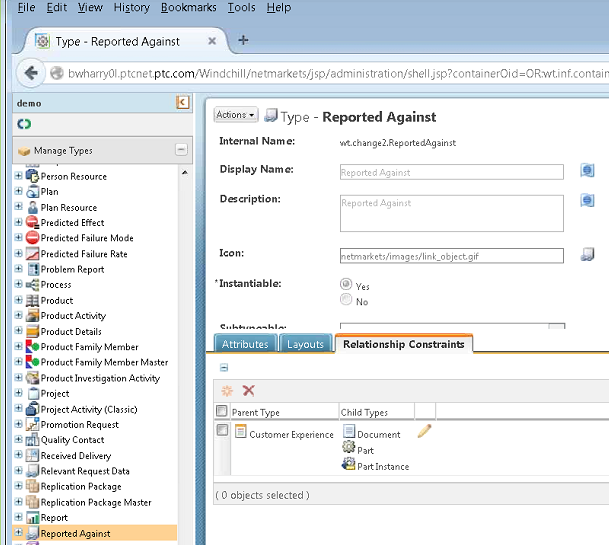Windchill Customer Experience Management: Verbesserungen für Teilevarianten und Dokumente
Produkt: Windchill Customer Experience Management, Windchill Quality Solutions
Version: 11.0 F000
Vorteil
Die Funktionen wurden erweitert, und Benutzer können einem Produkt jetzt Teilevarianten und Dokumente zuordnen.
Weitere Details
Bisher konnten bei der Auswahl von Objekten im Fenster Objekte suchen zum Hinzufügen der Objekte zur Tabelle Zugehörige Produkte einem Produkt nur Teile zugeordnet werden. Jetzt können Sie neben Teilen auch weitere Objekttypen auswählen. Standardmäßig können Sie Teile, Dokumente und Teilevarianten auswählen.
• Im Fenster Objekte suchen können Sie ein oder mehrere Objekte suchen und auswählen. Die Suche gilt standardmäßig für alle anwendbaren Objekttypen. Um die Suche auf bestimmte Objekttypen einzugrenzen, klicken Sie auf Hinzufügen/Aktualisieren, wählen die Objekttypen aus und klicken auf OK.
◦ Wenn Sie nicht die Teilenummer, aber die Seriennummer des Produkts kennen, können Sie anhand der Teilenummer suchen. Sie können die Seriennummer später manuell eingeben, wenn Sie sie kennen, oder Sie können den Workflow ohne die Seriennummer fortsetzen.
◦ Wenn Sie die Teilenummer und die Seriennummer kennen, können Sie anhand einer der beiden Nummern suchen.
◦ Wenn Sie weder die Teilenummer noch die Seriennummer kennen, verwenden Sie das Produktsymbol "Wie gemeldet"

, um die Informationen in der Tabelle
Zugehörige Produkte aufzuzeichnen.
• Um die Objekttypen zu steuern, die im Fenster Objekte suchen angezeigt, bearbeiten Sie die Auswahl auf der Registerkarte Beziehungsbeschränkungen für den Typ Bericht zu im Dienstprogramm Typ- und Attributverwaltung. Die Standardobjekttypen sind Teile, Teilevarianten und Objekte.
• Wenn Sie einen Objekttyp auswählen, werden bestimmte Felder in der Tabelle Zugehörige Produkte vom System automatisch ausgefüllt. So müssen Sie diese Informationen nicht von Hand eingeben.
◦ Wenn das Objekt eine Teilevariante ist, füllt das System das Feld Serien-/Losnummer aus.
◦ Wenn das Objekt einer eindeutigen Geräte-ID zugeordnet ist, füllt das System das Feld Eindeutiger Identifier (UDI) aus.
• Nachdem Sie der Tabelle Zugehörige Produkte ein Teil oder eine Teilevariante hinzugefügt haben, können Sie einen Fehlercode zuweisen. Wenn einer Teilevariante ein Fehlercode hinzugefügt wird, wird ein Bericht zu dem Fehlercode für das Teil und nicht für die Teilevariante erstellt. Sie können keine Fehlercodes für andere Objekte eingeben, z.B. Dokumente.
Sie müssen Ihre eigenen Teilevarianten erstellen. Sie können Teilevarianten für jedes Produkt oder für spezielle ausgewählte Produkte erstellen.
Weitere Informationen zum Erstellen von Teilevarianten, die einer Kundenerfahrung zugeordnet werden sollen, finden Sie unter
Neue Teilevariante erstellen.
• Erstellen Sie das Teil als ein Erzeugnis, und legen Sie den standardmäßigen Trace-Code auf Seriennummer, Los oder Los-/Seriennummer fest.
• Wenn Sie die Teilevariante erstellen, geben Sie Seriennummer, Los oder Los-/Seriennummer ein, damit die Teilevariante in der Schnellsuche und im Fenster Objekte suchen durchsucht werden kann.
Um Attribute in der Tabelle Zugehörige Produkte zu konfigurieren, aktualisieren Sie das CEProductDetail-Objekt mit der Datei CEM.ProductDetailAttributePopulator.properties.xconf, die sich unter <Windchill>\codebase\com\ptc\qualitymanagement\cem\xconfs befindet.
• Der Wert der Eigenschaft name in der Datei enthält eine Verkettung von Typ, Punkt und internem Namen eines Attributs, das im From-Typ vorhanden ist.
• Der Wert der Eigenschaft default enthält den internen Namen des Attributs, das im CEProductDetail-Typ vorhanden ist.
• Jede Changeable2-Typ- und -Attributkombination kann im Eigenschaftsnamenwert definiert werden.
• Alle CEProductDetail-Attribute können im Eigenschaftenstandardwert definiert werden.
• Alle Attribute werden für From-Typen und den CEProductDetail-Typ unterstützt.
• Beispielsweise lautet der Standardeintrag für das Zuordnen der uniqueIdentifierNumber einer Teilevariante zum uniqueIdentifierNumber-Attribut für den CEProductDetail-Typ
<Property name=”wtpart.WTProductInstance2.uniqueIdentifierNumber” default=”uniqueIdentifierNumber”/>
.
Um dem Fenster Attribut Produktdetails das Attribut Organisation hinzuzufügen, gehen Sie folgendermaßen vor:
1. Erstellen Sie ein berechnetes Attribut für den Typ Produktdetails (CEProductDetail). Der Datentyp sollte Zeichenfolge sein.
2. Fügen Sie das berechnete Attribut zu den Layouts hinzu, in denen die Organisation angezeigt werden soll.
3. Klicken Sie mit der rechten Maustaste auf das neue Attribut im Layout, und wählen Sie Gruppenattributeigenschaften bearbeiten aus. Geben Sie im Feld Datendienstprogramm-IDproductDetailOrganizationDataUtility ein.
4. Speichern Sie die Änderungen am Layout. Die Organisation wird in den Fenstern angezeigt, in denen Sie das berechnete Attribut hinzugefügt haben.